粤教版信息技术七年级下册第一单元第五课《插入对象》教学设计
文档属性
| 名称 | 粤教版信息技术七年级下册第一单元第五课《插入对象》教学设计 |
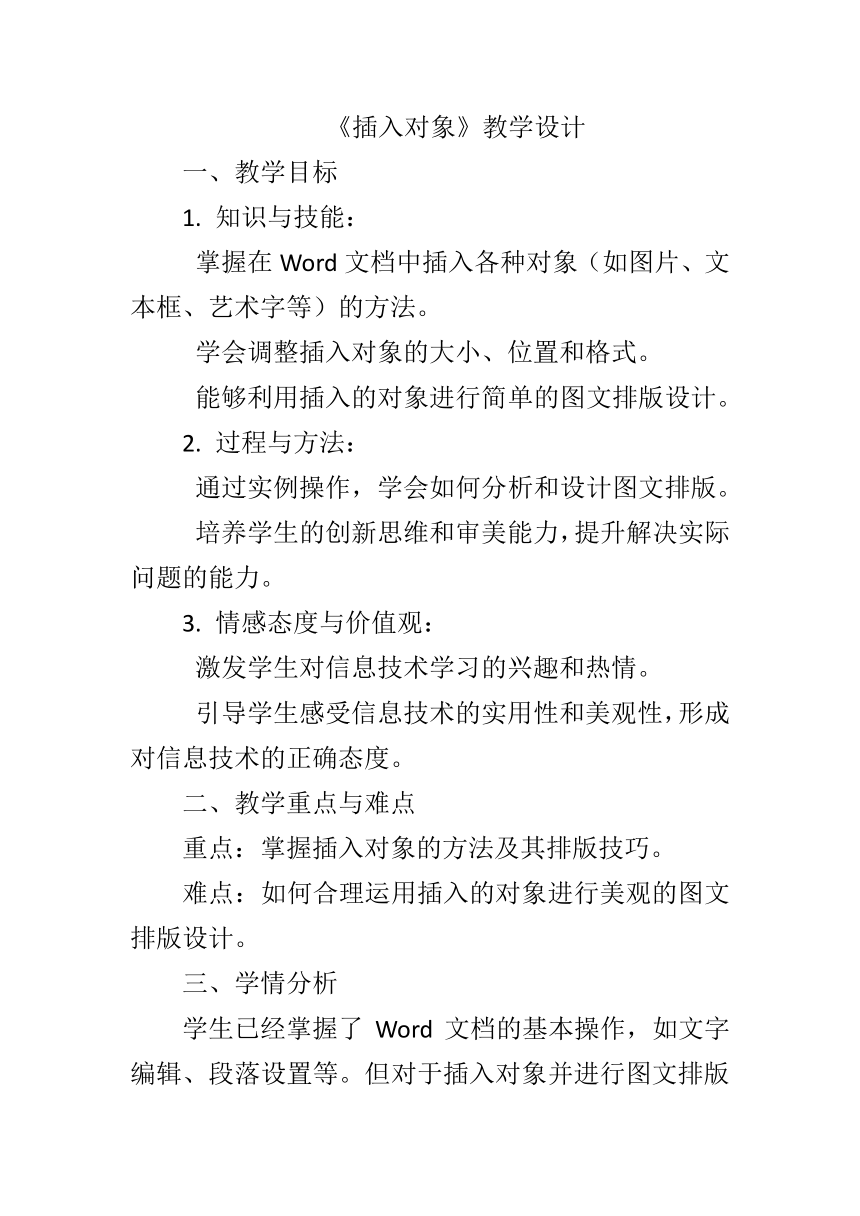
|
|
| 格式 | docx | ||
| 文件大小 | 20.7KB | ||
| 资源类型 | 教案 | ||
| 版本资源 | 粤教版 | ||
| 科目 | 信息技术(信息科技) | ||
| 更新时间 | 2024-05-07 21:22:04 | ||
图片预览
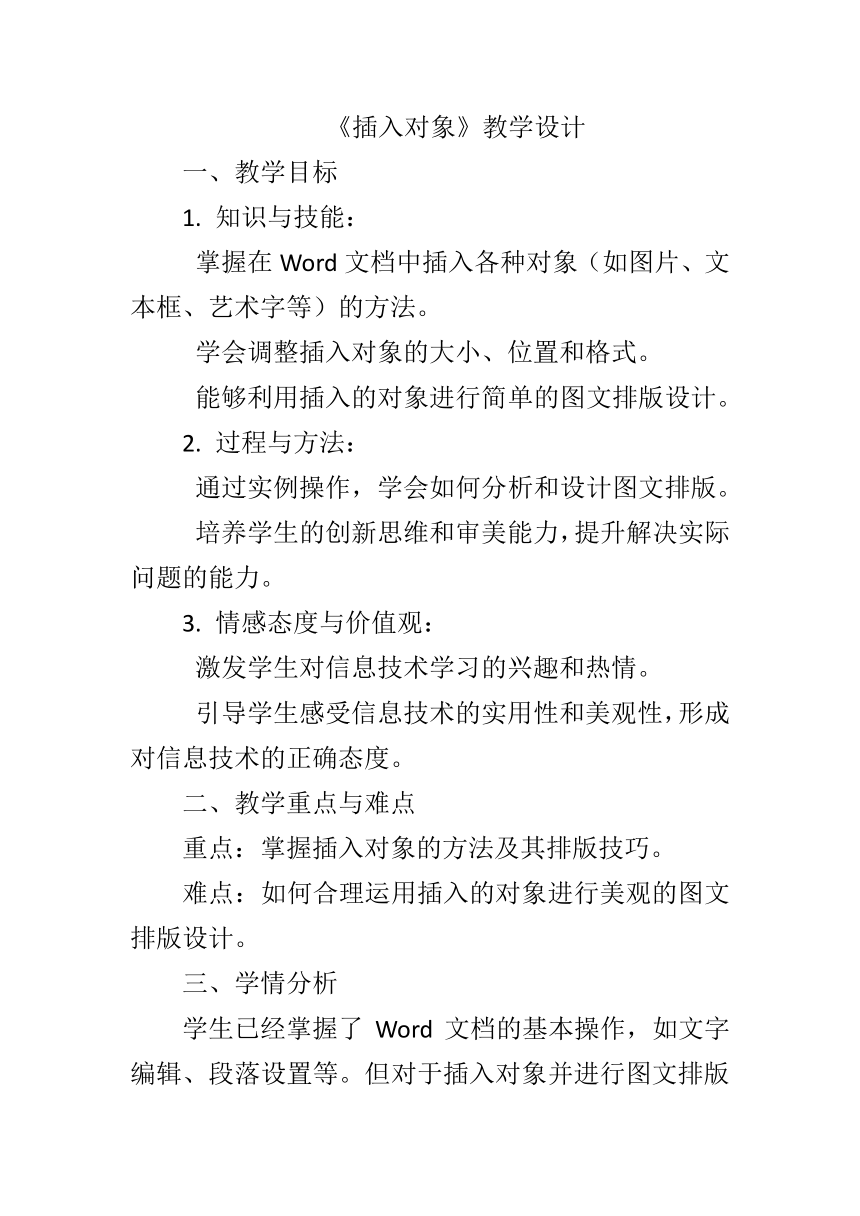




文档简介
《插入对象》教学设计
一、教学目标
1. 知识与技能:
掌握在Word文档中插入各种对象(如图片、文本框、艺术字等)的方法。
学会调整插入对象的大小、位置和格式。
能够利用插入的对象进行简单的图文排版设计。
2. 过程与方法:
通过实例操作,学会如何分析和设计图文排版。
培养学生的创新思维和审美能力,提升解决实际问题的能力。
3. 情感态度与价值观:
激发学生对信息技术学习的兴趣和热情。
引导学生感受信息技术的实用性和美观性,形成对信息技术的正确态度。
二、教学重点与难点
重点:掌握插入对象的方法及其排版技巧。
难点:如何合理运用插入的对象进行美观的图文排版设计。
三、学情分析
学生已经掌握了Word文档的基本操作,如文字编辑、段落设置等。但对于插入对象并进行图文排版设计仍缺乏经验和技巧。因此,教学中应注重实践操作和案例分析,帮助学生逐步掌握相关技能。
四、教学准备
1. 教师准备:
准备教学课件,包含图文排版的案例和操作步骤。
准备实例文档,供学生参考和练习。
2. 学生准备:
确保每位学生都有可用的计算机和Word软件。
预习教学课件,了解课程内容和目标。
五、新课导入
通过展示几个精美的图文排版作品,引起学生的兴趣,并引导学生思考如何制作类似的作品。然后,引出本节课的主题——插入对象,并简要介绍插入对象在图文排版中的重要性。
六、新课讲授
1. 插入图片对象:
我们将详细讲解如何在文档中插入图片,以及如何对图片进行大小和位置的调整。此外,我们还将演示如何为图片设置各种格式,如边框、阴影等,让图片更加美观且突出。
首先,让我们了解一下如何在文档中插入图片。在大多数文本编辑器或办公软件中,都有插入图片的功能。只需找到插入菜单,然后选择图片选项,即可从您的计算机中选择所需的图片。此外,您还可以直接将图片从网上复制并粘贴到文档中。插入图片后,您可以将其移动到所需的位置,以便与其他文本内容对齐。
接下来,我们来学习如何调整图片的大小。大小调整有两种方法:一是使用图片工具栏上的缩放按钮,二是使用鼠标拖动图片的角点来调整。调整图片大小时,请注意保持图片的清晰度和质量,以免影响文档的整体观感。
此外,您还可以调整图片的位置。有两种方式:一是使用鼠标直接拖动图片到所需位置;二是使用键盘方向键或鼠标滚轮来微调图片的位置。在调整图片位置时,请确保它与周围的文本内容相协调,以便提高文档的阅读体验。
接下来,我们将介绍如何为图片设置格式。首先,选择图片,然后找到格式菜单。在这里,您可以为图片添加边框、阴影、圆角等效果。这些格式设置可以使图片更加引人注目,同时也有助于突出图片的重要性。
此外,您还可以对图片进行旋转、翻转等操作,以满足您的审美需求。在这些操作中,旋转功能可以让您调整图片的角度,使其更符合文档的整体风格;翻转功能则可以让您快速查看图片的镜像效果,以确定是否满足您的需求。
总之,在文档中插入图片并调整其大小、位置和格式,可以有效提升文档的视觉效果。在实际操作中,请根据您的需求和审美观来进行设置,使图片与文本内容相得益彰。
2. 插入文本框对象:
在这个数字化的时代,文本框已经成为各种应用软件中不可或缺的元素。无论是在文档处理、设计制作,还是在网页开发中,文本框都有着广泛的应用。本文将为您演示如何创建和编辑文本框,以及在文本框中输入文字,让您轻松掌握这一实用技巧。
首先,让我们了解一下文本框的定义。文本框,顾名思义,就是一个用于容纳文本的框。它通常具有独立的边框,可以包含任意数量的文本。在各种软件中,文本框的设计和功能可能有所不同,但其基本原理和使用方法是一致的。
一、创建文本框
在大多数应用软件中,创建文本框的方法非常简单。以下以Microsoft Word为例,为您展示如何创建文本框:
1.打开Microsoft Word,点击“插入”选项卡。
2. 在功能区中,找到“文本框”按钮,并点击它。
3. 在弹出的下拉菜单中,选择“绘制文本框”。
4.鼠标指针将变为一个带有十字架的文本框形状,在文档中拖动鼠标,即可创建一个文本框。
二、编辑文本框
创建文本框后,接下来就是输入和编辑文本。以下是一些通用的编辑文本框的方法:
1.选中文本框,点击文本框内部的任意位置,此时文本框四周将出现编辑按钮。
2.点击按钮,可以进行如下操作:
改变文本框的大小:拖动边框即可调整文本框的大小。
改变文本框的形状:点击“形状”按钮,选择所需的形状。
改变文本框的颜色和线条样式:点击“颜色”和“线条样式”按钮,选择喜欢的样式。
添加边框和阴影:点击“边框”和“阴影”按钮,可根据需要进行设置。
三、在文本框中输入文字
编辑好文本框的外观后,就可以开始输入文字了。以下是一些常见输入文字的方法:
1.鼠标选中文本框,点击键盘上的“输入法”按钮,选择合适的输入法。
2. 在文本框中点击,键盘将自动出现候选字。
3.选择候选字,按“Enter”键确认输入。
4.继续输入文字,直到完成所需的文本内容。
总之,掌握创建和编辑文本框的方法,以及在文本框中输入文字,对于提高工作效率和实现个性化设计具有重要意义。
在日常生活中,我们经常会遇到需要调整文本框大小、位置和格式的情况,比如在办公软件、图形设计软件以及网页设计中。掌握如何灵活调整文本框这些属性,可以让我们的工作更加高效且富有条理。接下来,我将为大家详细介绍如何实现这一目标。
首先,让我们了解一下文本框的概念。文本框是用来容纳和展示文本内容的容器,它具有独立的大小、位置和格式属性。在许多软件中,文本框可以用于输入、编辑和排版文本,以满足各种应用场景的需求。
一、调整文本框大小
1.手动调整:通过直接拖动文本框的边框或角点来改变其大小。这种方法适用于较小规模的文本框调整。
2.精确调整:在文本框属性设置中,分别设置宽度度和高度值。这种方法适用于对文本框尺寸有精确要求的场景。
二、调整文本框位置
1.手动调整:通过直接拖动文本框到所需位置。在大多数软件中,拖动文本框时,其周围的其他元素会自动调整以适应新位置。
2.精确调整:在文本框属性设置中,分别设置水平位置和垂直位置值。这种方法适用于对文本框位置有精确要求的场景。
三、调整文本框格式
1.字体:在文本框属性设置中,可以选择字体、字号、字体颜色等。
2.段落格式:设置文本框内的文本缩进、行间距、段间距等。
3.边框和底纹:为文本框添加边框和底纹,增加视觉效果。
4. 对齐方式:设置文本框内文本的对齐方式,如左对齐、右对齐、居中对齐等。
总之,掌握文本框大小、位置和格式的调整方法,能够让我们在处理文本内容时更加得心应手。在实际操作中,不同软件可能会有不同的操作界面和功能,我们需要根据具体情况灵活运用所学知识。
3. 插入艺术字对象:
讲解艺术字的定义和特点,展示几个艺术字样例。
演示如何插入艺术字,并调整其样式和效果
在现代办公和学习中,文档编辑是不可或缺的一部分。而艺术字作为一种独特的视觉元素,能够为文档增添不少色彩和创意。那么,如何在文档中插入艺术字,并对其进行样式和效果的调整呢?下面,就让我们一起学习这一实用技能。
首先,我们打开需要编辑的文档。在文档的编辑区域,找到并点击“插入”选项卡。这时,你会看到一个下拉菜单,其中包含了各种可以插入的元素,如文字、图片、形状等。
接着,在下拉菜单中找到并点击“艺术字”选项。这时,系统会弹出一个艺术字样式选择窗口。在这里,你可以根据自己的喜好和需求,选择适合的艺术字样式。艺术字样式丰富多样,既有古典优雅的,也有现代时尚的,选择余地相当大。
选中你喜欢的艺术字样式后,点击“确定”按钮。这时,文档中就插入了一个带有默认文字的艺术字框。你可以将默认文字替换成你想要的文字。
插入艺术字后,接下来就是对其样式和效果进行调整了。选中艺术字框,你会看到文档上方出现了一系列的艺术字编辑工具。通过这些工具,你可以调整艺术字的字体、字号、颜色、间距等基本属性。
此外,艺术字编辑工具还提供了一些高级功能,如阴影、发光、倒影等效果。你可以根据自己的需要,选择并调整这些效果,使艺术字更加生动和立体。
除了基本的样式和效果调整,艺术字还支持一些特殊的排版和变形功能。例如,你可以将艺术字设置为弯曲、倾斜或旋转,以增加文档的动感和视觉冲击力。
当然,艺术字的使用也需要适度。过多的艺术字可能会让文档显得过于花哨和混乱,反而失去了重点。因此,在插入和调整艺术字时,我们需要根据文档的整体风格和需要,进行合理的设计和布局。
综上所述,插入和调整艺术字是文档编辑中的一项重要技能。通过掌握这一技能,我们可以为文档增添不少创意和色彩,使其更加美观和吸引人。希望以上内容能够对你有所帮助,让你在文档编辑中更加得心应手。
4. 综合应用:
通过一个具体的图文排版案例,展示如何综合运用插入的对象进行排版设计。
引导学生分析案例中的排版技巧和美学原理。
七、课堂小结
1. 插入对象的方法及其重要性。
2. 如何调整插入对象的大小、位置和格式。
3. 综合运用插入对象进行图文排版设计的技巧。
八、作业设计
选择题:
1. 在Word中,要插入一张图片,应该选择哪个菜单项?
A. 文件 B. 编辑 C. 插入 D. 格式
2. 如何设置文本框的边框颜色?
A. 在文本框内部右击选择“边框和底纹”
B. 在“格式”菜单中选择“边框和底纹”
C. 在“插入”菜单中选择“文本框”
D. 在“编辑”菜单中选择“边框和底纹”
填空题:
1. 在Word中,插入艺术字后,可以通过______选项卡来修改艺术字的样式。
2. 若要调整插入图片的大小,可以单击图片后,拖动图片的______或______来调整。
九、板书设计
插入对象
1. 插入对象:
图片
文本框
艺术字
2. 调整对象:
大小
位置
格式
3. 综合应用:
案例分析
排版技巧
十、课后反思
教师方面:
反思教学过程中的得失,是否有效达成了教学目标。
思考如何进一步激发学生的学习兴趣,提升教学效果。
学生方面:
观察学生操作过程中的困难和疑惑,分析原因并寻求解决方案。
评估学生作业的完成情况,了解学生对知识的掌握程度,为后续教学提供参考。
一、教学目标
1. 知识与技能:
掌握在Word文档中插入各种对象(如图片、文本框、艺术字等)的方法。
学会调整插入对象的大小、位置和格式。
能够利用插入的对象进行简单的图文排版设计。
2. 过程与方法:
通过实例操作,学会如何分析和设计图文排版。
培养学生的创新思维和审美能力,提升解决实际问题的能力。
3. 情感态度与价值观:
激发学生对信息技术学习的兴趣和热情。
引导学生感受信息技术的实用性和美观性,形成对信息技术的正确态度。
二、教学重点与难点
重点:掌握插入对象的方法及其排版技巧。
难点:如何合理运用插入的对象进行美观的图文排版设计。
三、学情分析
学生已经掌握了Word文档的基本操作,如文字编辑、段落设置等。但对于插入对象并进行图文排版设计仍缺乏经验和技巧。因此,教学中应注重实践操作和案例分析,帮助学生逐步掌握相关技能。
四、教学准备
1. 教师准备:
准备教学课件,包含图文排版的案例和操作步骤。
准备实例文档,供学生参考和练习。
2. 学生准备:
确保每位学生都有可用的计算机和Word软件。
预习教学课件,了解课程内容和目标。
五、新课导入
通过展示几个精美的图文排版作品,引起学生的兴趣,并引导学生思考如何制作类似的作品。然后,引出本节课的主题——插入对象,并简要介绍插入对象在图文排版中的重要性。
六、新课讲授
1. 插入图片对象:
我们将详细讲解如何在文档中插入图片,以及如何对图片进行大小和位置的调整。此外,我们还将演示如何为图片设置各种格式,如边框、阴影等,让图片更加美观且突出。
首先,让我们了解一下如何在文档中插入图片。在大多数文本编辑器或办公软件中,都有插入图片的功能。只需找到插入菜单,然后选择图片选项,即可从您的计算机中选择所需的图片。此外,您还可以直接将图片从网上复制并粘贴到文档中。插入图片后,您可以将其移动到所需的位置,以便与其他文本内容对齐。
接下来,我们来学习如何调整图片的大小。大小调整有两种方法:一是使用图片工具栏上的缩放按钮,二是使用鼠标拖动图片的角点来调整。调整图片大小时,请注意保持图片的清晰度和质量,以免影响文档的整体观感。
此外,您还可以调整图片的位置。有两种方式:一是使用鼠标直接拖动图片到所需位置;二是使用键盘方向键或鼠标滚轮来微调图片的位置。在调整图片位置时,请确保它与周围的文本内容相协调,以便提高文档的阅读体验。
接下来,我们将介绍如何为图片设置格式。首先,选择图片,然后找到格式菜单。在这里,您可以为图片添加边框、阴影、圆角等效果。这些格式设置可以使图片更加引人注目,同时也有助于突出图片的重要性。
此外,您还可以对图片进行旋转、翻转等操作,以满足您的审美需求。在这些操作中,旋转功能可以让您调整图片的角度,使其更符合文档的整体风格;翻转功能则可以让您快速查看图片的镜像效果,以确定是否满足您的需求。
总之,在文档中插入图片并调整其大小、位置和格式,可以有效提升文档的视觉效果。在实际操作中,请根据您的需求和审美观来进行设置,使图片与文本内容相得益彰。
2. 插入文本框对象:
在这个数字化的时代,文本框已经成为各种应用软件中不可或缺的元素。无论是在文档处理、设计制作,还是在网页开发中,文本框都有着广泛的应用。本文将为您演示如何创建和编辑文本框,以及在文本框中输入文字,让您轻松掌握这一实用技巧。
首先,让我们了解一下文本框的定义。文本框,顾名思义,就是一个用于容纳文本的框。它通常具有独立的边框,可以包含任意数量的文本。在各种软件中,文本框的设计和功能可能有所不同,但其基本原理和使用方法是一致的。
一、创建文本框
在大多数应用软件中,创建文本框的方法非常简单。以下以Microsoft Word为例,为您展示如何创建文本框:
1.打开Microsoft Word,点击“插入”选项卡。
2. 在功能区中,找到“文本框”按钮,并点击它。
3. 在弹出的下拉菜单中,选择“绘制文本框”。
4.鼠标指针将变为一个带有十字架的文本框形状,在文档中拖动鼠标,即可创建一个文本框。
二、编辑文本框
创建文本框后,接下来就是输入和编辑文本。以下是一些通用的编辑文本框的方法:
1.选中文本框,点击文本框内部的任意位置,此时文本框四周将出现编辑按钮。
2.点击按钮,可以进行如下操作:
改变文本框的大小:拖动边框即可调整文本框的大小。
改变文本框的形状:点击“形状”按钮,选择所需的形状。
改变文本框的颜色和线条样式:点击“颜色”和“线条样式”按钮,选择喜欢的样式。
添加边框和阴影:点击“边框”和“阴影”按钮,可根据需要进行设置。
三、在文本框中输入文字
编辑好文本框的外观后,就可以开始输入文字了。以下是一些常见输入文字的方法:
1.鼠标选中文本框,点击键盘上的“输入法”按钮,选择合适的输入法。
2. 在文本框中点击,键盘将自动出现候选字。
3.选择候选字,按“Enter”键确认输入。
4.继续输入文字,直到完成所需的文本内容。
总之,掌握创建和编辑文本框的方法,以及在文本框中输入文字,对于提高工作效率和实现个性化设计具有重要意义。
在日常生活中,我们经常会遇到需要调整文本框大小、位置和格式的情况,比如在办公软件、图形设计软件以及网页设计中。掌握如何灵活调整文本框这些属性,可以让我们的工作更加高效且富有条理。接下来,我将为大家详细介绍如何实现这一目标。
首先,让我们了解一下文本框的概念。文本框是用来容纳和展示文本内容的容器,它具有独立的大小、位置和格式属性。在许多软件中,文本框可以用于输入、编辑和排版文本,以满足各种应用场景的需求。
一、调整文本框大小
1.手动调整:通过直接拖动文本框的边框或角点来改变其大小。这种方法适用于较小规模的文本框调整。
2.精确调整:在文本框属性设置中,分别设置宽度度和高度值。这种方法适用于对文本框尺寸有精确要求的场景。
二、调整文本框位置
1.手动调整:通过直接拖动文本框到所需位置。在大多数软件中,拖动文本框时,其周围的其他元素会自动调整以适应新位置。
2.精确调整:在文本框属性设置中,分别设置水平位置和垂直位置值。这种方法适用于对文本框位置有精确要求的场景。
三、调整文本框格式
1.字体:在文本框属性设置中,可以选择字体、字号、字体颜色等。
2.段落格式:设置文本框内的文本缩进、行间距、段间距等。
3.边框和底纹:为文本框添加边框和底纹,增加视觉效果。
4. 对齐方式:设置文本框内文本的对齐方式,如左对齐、右对齐、居中对齐等。
总之,掌握文本框大小、位置和格式的调整方法,能够让我们在处理文本内容时更加得心应手。在实际操作中,不同软件可能会有不同的操作界面和功能,我们需要根据具体情况灵活运用所学知识。
3. 插入艺术字对象:
讲解艺术字的定义和特点,展示几个艺术字样例。
演示如何插入艺术字,并调整其样式和效果
在现代办公和学习中,文档编辑是不可或缺的一部分。而艺术字作为一种独特的视觉元素,能够为文档增添不少色彩和创意。那么,如何在文档中插入艺术字,并对其进行样式和效果的调整呢?下面,就让我们一起学习这一实用技能。
首先,我们打开需要编辑的文档。在文档的编辑区域,找到并点击“插入”选项卡。这时,你会看到一个下拉菜单,其中包含了各种可以插入的元素,如文字、图片、形状等。
接着,在下拉菜单中找到并点击“艺术字”选项。这时,系统会弹出一个艺术字样式选择窗口。在这里,你可以根据自己的喜好和需求,选择适合的艺术字样式。艺术字样式丰富多样,既有古典优雅的,也有现代时尚的,选择余地相当大。
选中你喜欢的艺术字样式后,点击“确定”按钮。这时,文档中就插入了一个带有默认文字的艺术字框。你可以将默认文字替换成你想要的文字。
插入艺术字后,接下来就是对其样式和效果进行调整了。选中艺术字框,你会看到文档上方出现了一系列的艺术字编辑工具。通过这些工具,你可以调整艺术字的字体、字号、颜色、间距等基本属性。
此外,艺术字编辑工具还提供了一些高级功能,如阴影、发光、倒影等效果。你可以根据自己的需要,选择并调整这些效果,使艺术字更加生动和立体。
除了基本的样式和效果调整,艺术字还支持一些特殊的排版和变形功能。例如,你可以将艺术字设置为弯曲、倾斜或旋转,以增加文档的动感和视觉冲击力。
当然,艺术字的使用也需要适度。过多的艺术字可能会让文档显得过于花哨和混乱,反而失去了重点。因此,在插入和调整艺术字时,我们需要根据文档的整体风格和需要,进行合理的设计和布局。
综上所述,插入和调整艺术字是文档编辑中的一项重要技能。通过掌握这一技能,我们可以为文档增添不少创意和色彩,使其更加美观和吸引人。希望以上内容能够对你有所帮助,让你在文档编辑中更加得心应手。
4. 综合应用:
通过一个具体的图文排版案例,展示如何综合运用插入的对象进行排版设计。
引导学生分析案例中的排版技巧和美学原理。
七、课堂小结
1. 插入对象的方法及其重要性。
2. 如何调整插入对象的大小、位置和格式。
3. 综合运用插入对象进行图文排版设计的技巧。
八、作业设计
选择题:
1. 在Word中,要插入一张图片,应该选择哪个菜单项?
A. 文件 B. 编辑 C. 插入 D. 格式
2. 如何设置文本框的边框颜色?
A. 在文本框内部右击选择“边框和底纹”
B. 在“格式”菜单中选择“边框和底纹”
C. 在“插入”菜单中选择“文本框”
D. 在“编辑”菜单中选择“边框和底纹”
填空题:
1. 在Word中,插入艺术字后,可以通过______选项卡来修改艺术字的样式。
2. 若要调整插入图片的大小,可以单击图片后,拖动图片的______或______来调整。
九、板书设计
插入对象
1. 插入对象:
图片
文本框
艺术字
2. 调整对象:
大小
位置
格式
3. 综合应用:
案例分析
排版技巧
十、课后反思
教师方面:
反思教学过程中的得失,是否有效达成了教学目标。
思考如何进一步激发学生的学习兴趣,提升教学效果。
学生方面:
观察学生操作过程中的困难和疑惑,分析原因并寻求解决方案。
评估学生作业的完成情况,了解学生对知识的掌握程度,为后续教学提供参考。
